Ces dernières années, les secteurs de l’audiovisuel et des appareils connectés ont connu une évolution incroyable et les constructeurs sont à même aujourd’hui de nous proposer des télévisions capables de naviguer sur internet, lancer des applications spécifiques tel un ordinateur ou un smartphone.
A l’instar du monde d’Apple avec ses iDevices ou les téléphones sous Android, les smart TV Samsung possèdent également un store d’application nommée « Samsung Apps ». En ce début 2015, peu d’application de qualité sont disponibles dans la bibliothèque. En revanche certain développeurs n’ayant pas pu valider leurs applications sur le « Samsung Apps » vous invitent à les installer via le compte développeur.
En étant connecté à ce compte, vous aurez accès à quelques options supplémentaires permettant par exemple de télécharger une application sur un serveur distant, celui d’un développeur (ex. Synology), autre que le Samsung Apps.
Pour vous connecter en tant que développeur, veuillez suivre la procédure suivante.
Pré-requis :
- Assurez-vous d’avoir configuré une connexion WiFi ou via Ethernet avec votre smart TV Samsung.
Se connecter au compte développeur :
Les Smart TV Samsung évolue au cours des années ainsi que les logiciels embarqués. De ce fait, il semblerait qu’il y ait 3 différentes méthodes pour se connecter au compte développeur de votre appareil.
Méthode 1
- Lancer le Smart Hub (bouton Smart Hub sur votre télécommande)
- Ouvrer « Samsung Apps » ou « Apps »
- Appuyer sur le bouton « A » de la télécommande pour vous connecter
- Mettre « develop » en tant qu’e-mail et laisser le champ mot de passe vide
- Cliquer sur « Connex. »
Méthode 2
- Lancer le Smart Hub (bouton Smart Hub sur votre télécommande)
- Connecter vous à votre compte Samung ou créer un compte
- Ouvrer « Samsung Apps » ou « Apps »
- Appuyer consécutivement (l’un après l’autre) sur les boutons « 1, 2, 3 ,4 ,5 »
- Une popup apparait, cliquer sur « On » dans la ligne « Developer Mode »
Méthode 3
- Lancer le Smart Hub (bouton Smart Hub sur votre télécommande)
- Ouvrer « Samsung Apps » ou « Apps »
- Appuyer sur le bouton « 123 » de la télécommande
- Appuyer consécutivement (l’un après l’autre) sur les boutons « 1, 2, 3 ,4 ,5 »
- Une popup apparait, cliquer sur « On » dans la ligne « Developer Mode »
Bravo ! Vous êtes connecté en tant que développeur sur votre Smart TV.
Dès à présent vous pourrez installer des applications sur votre smart TV Samsung qui sont en développement ou pas encore approuvées pour figurer dans « Samsung Apps ».
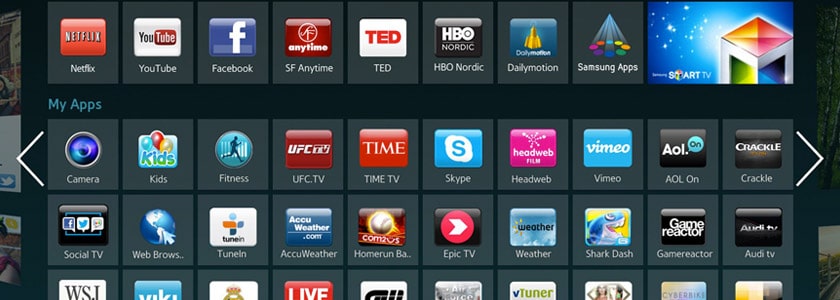
Pingback: Installer Twitch sur votre Smart TV Samsung
gilou
Bonjour,
J’ai suivi votre procédure mais arrivé sur là page Samsung appstore je n’ai pas accès À l’option « plus dapplis » et ne trouvé donc pas le moyen de rentrer l’adresse ip… ma tv est une UE 48 H6400, merci d’avance de votre réponse
Stephane Turquay
Bonjour Gilou,
Le bouton « Plus d’applis » ne se trouve pas dans l’application « Samsung Apps » mais dans l’écran d’accueil du « Smart Hub ». Vous trouverez cet écran lorsque vous appuyez sur le bouton « Smart Hub » de votre télécommande.
Mehdi OUALID
Salut Stéphane, impossible de valider quoi que se soit. Quand je met développeur, il me met yaou orange après développeur. Quand je saute l’onglet du mot de pass le bouton terminé est pas en surbrillance donc pas possible de valider. Le bouton à ne fait rien du tout quand je vais dans apps. Vais une samsung smart tv Q8C. Peux tu me venir en aide je voudrais installer Smart IPTV. Sur ma UE55JS9000 aucun soucis, mis la Q8C, c’est du brin
Stephane Turquay
Salut Mehdi,
As-tu réussi à installer Smart IPTV depuis Mai?
Rami
Merci,j ai essayé avec ma smart Tv samsung Led 32 UE32H4500, après mettre develop en tant q email et laisser le chomp mot de passe vide,en cliquons sur connexion me donne se compte et déjà utiliser comme identifiant du compte samsung et rien ne change sur smart hub
Stephane Turquay
Salut Rami,
En étant connecté au compte développeur, il n’y a pas de changement majeur sur le Smart Hub. Cela donne juste la possibilité d’installer des applications depuis un serveur distant.
vincent
Concernant le problème de flash player… une idée??? ^^
Stephane Turquay
Salut Vincent,
Je n’ai jamais rencontré ce genre de problème. N’hésite pas à partager tes retours.
Tonio
Bonjour,
J’ai suivi votre procédure mais ne trouve pas « plus d’applis » dans le menu Smarthub.
Je suis connecté avec un compte develop comme indiqué. En revanche, je n’ai pas réussi à le connecter sans mot de passe.
J’ai d’abord desinstallé mon compte pour simuler une première ouverture de compte, mais un mot de passe est toujours écrit et je ne pouvais pas l’effacer.
J’ai neanmoins la tête verte « develop » en bas a gauche de l’écran.
Bref…je suis perdu
Si vous avez un tuyau, je suis preneur
Merci d’avance
Stephane Turquay
Salut Tonio, quel est le modèle de ta SmartTV Samsung? Il est possible que certains modèles ne prennent pas en charge cette fonctionnalité.
rassi
Bonjour Stéphane, sur ma Samsung 4k je n’ai pas accès à apps tv seulement mes application je recherche un moyen de télécharger l’application be in sport connect mais impossible de mettre la main j’ai appelé Samsung qui a pris le contrôle de ma tv sans résultats j’ai souscrit un abonnement annuel à be in sport connect qui stipule que sur smart tv apps se trouve be in sport connect, mais comme je n’ai pas accès à apps comment faire merci cordialement.
JeC
Bien que connecté comme « develop » je ne parviens pas à charger « skype »
Il m’est répondu …. aucun résultat pour skye
Est il possible d’air Skype sur ma télé Samsung smart tv ?
D’avance merci
Louisa Medjahed
Bonjour est-il possible d’acceder au compte développeur sur les nouvelle tv Samsung???
Stephane Turquay
Bonjour Louisa,
Oui, cela est possible. Quel est le model de votre TV Samsung ?
luc
salut je voudrais savoir comment installer un application sur ma smart TV Samsung je voulu pas clé USB mais cela ne fonctionne pas
luc
a savoir que jai fait votre manip
Stephane Turquay
Bonjour Luc,
Quelle application souhaites-tu installer exactement ?
Eric Vigier
Bonjour pourquoi le replay de Arte a été supprimé du store samsung
Stephane Turquay
Bonjour Eric,
Malheureusement Samsung aurait pris la décision de supprimer l’application Arte du store Samsung par manque de mise à jour de la part de la chaine.
J’espère que tu as pu trouver une alternative.